שימוש ב-iPhone, ב-iPad או ב-Apple Watch כשלט עבור ה-Apple TV 4K
ניתן להשתמש ב-iPhone, ב-iPad או ב-Apple Watch כשלט עבור ה-Apple TV
טיפ: ה-Apple TV 4K עובר אוטומטית לפרופיל שלך בעת הוצאת ה-Apple TV 4K ממצב שינה באמצעות פקדי השלט במכשיר שמחובר לחשבון Apple שלך.
שימוש ב-iPhone או ב-iPad כשלט עבור ה‑Apple TV 4K
ב-iPhone או ב-iPad, יש לפתוח את ״מרכז הבקרה״ ולאחר מכן להקיש על האייקון של שלט ה-Apple TV
 .
.היישום ״שלט״ נפתח במכשיר.
לקבלת מידע על השימוש ב״מרכז הבקרה״ ב-iPhone או ב-iPad, יש לעיין בשימוש ב״מרכז הבקרה״ ב-iPhone והתאמה אישית שלו או שימוש ב״מרכז הבקרה״ ב-iPad והתאמה אישית שלו.
הערה: אם יש לך iPhone עם iOS 12 ומעלה או מכשיר iPad עם iPadOS 13 ומעלה, שלטים מופעלים אוטומטית כאשר המכשיר יתחבר ל‑Apple TV 4K.
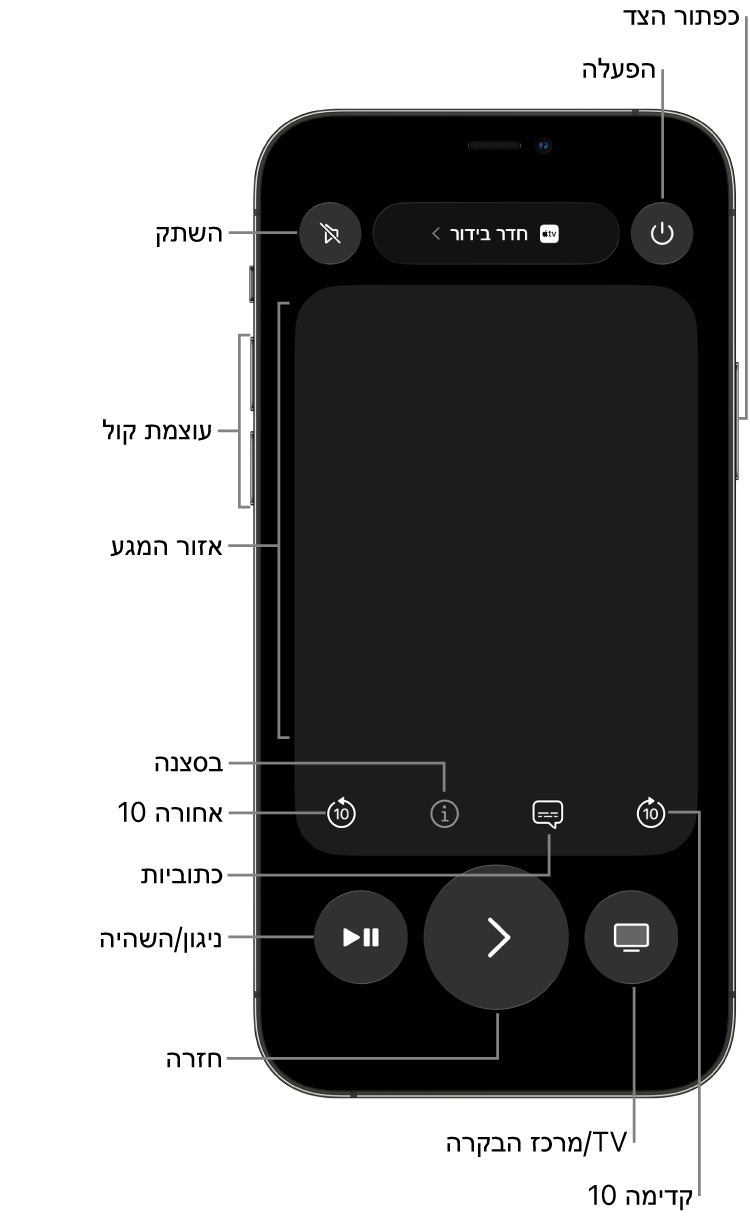
ב-iPhone או ב-iPad יש להשתמש באזור המגע ובכפתורים כדי לבצע את הפעולות הבאות:
פעולה ב-Apple TV 4K
מחווה ב-iPhone או ב-iPad
ניווט אל פריטים מודגשים.
יש להחליק שמאלה, ימינה, מעלה או מטה באזור המגע.
גלילה ברשימות.
יש להחליק מעלה או מטה מספר פעמים באזור המגע.
בחירת הפריט המודגש.
הקשה באזור המגע.
הצגת אפשרויות תפריט נוספות עבור הפריט המודגש.
נגיעה ארוכה באזור המגע.
חזרה למסך הקודם.
יש להקיש על
 .
.חזרה למסך הבית.
נגיעה ארוכה
 .
.מעבר ליישום TV.
יש להקיש על
 כדי לעבור למסך הבית ביישום TV של Apple. יש להקיש על
כדי לעבור למסך הבית ביישום TV של Apple. יש להקיש על  שוב כדי לעבור אל מסך הבית ב-Apple TV 4K.
שוב כדי לעבור אל מסך הבית ב-Apple TV 4K.כוונון עוצמת השמע.
יש ללחוץ על כפתורי עוצמת השמע ב-iPhone או ב-iPad.
הערה: דבר זה פועל רק עם מקלטי שמע/וידאו נתמכים. למידע על הגדרת ה‑Apple TV 4K לשליטה בטלוויזיה או במקלט, ראה/י שימוש בשלט Apple TV 4K לשליטה בטלוויזיה ובמקלט.
הצגת היישומים הפתוחים.
הקשה כפולה על
 .
.פתיחת ״מרכז הבקרה״ של ה-Apple TV 4K.
נגיעה ארוכה
 .
.שימוש ב-Siri לשליטה ב-Apple TV 4K, לביצוע חיפוש או לביצוע שאילתה:
ללחוץ ולהחזיק בכפתור הצד, לומר פקודה, מונח חיפוש או שאילתה, ולשחרר את הכפתור.
הערה: במדינות או באזורים שבהם אין תמיכה ב-Siri, לחיצה ארוכה בכפתור הצד פותחת את היישום ״חיפוש״.
שימוש בהכתבה לביצוע חיפוש ביישומים נתמכים.
יש ללחוץ על כפתור הצד ולשחרר אותו. כשמופיע שדה החיפוש, יש ללחוץ לחיצה ארוכה על הכפתור, להכתיב מונח חיפוש ולשחרר את הכפתור.
שימוש בהכתבה להזנת סיסמה או מלל אחר.
כשמופיע שדה מלל, יש ללחוץ ארוכות על כפתור הצד כדי להכתיב מלל, ואז לשחרר את הכפתור.
הפעלה או השהיה במהלך ההפעלה.
יש להקיש על
 .
.דילוג קדימה או אחורה במהלך ההפעלה.
הקשה על
 כדי לדלג אחורה 10 שניות. הקשה על
כדי לדלג אחורה 10 שניות. הקשה על  כדי לדלג קדימה 10 שניות.
כדי לדלג קדימה 10 שניות.הפעלה או כיבוי של כתוביות במהלך ההפעלה.
יש להקיש על
 .
.לעבור אל ״פרטים״, ״בסצנה״ ו״הבא בתור״ במהלך ההפעלה.
יש להקיש על
 כדי לגשת ל״בסצנה״ ולמידע נוסף ישירות ב-iPhone או ב-iPad בלי להפריע לחוויית הצפייה בטלוויזיה שלך. למידע נוסף, ראה/י לקבל מידע על סדרות, דמויות, שחקנים ומוזיקה.
כדי לגשת ל״בסצנה״ ולמידע נוסף ישירות ב-iPhone או ב-iPad בלי להפריע לחוויית הצפייה בטלוויזיה שלך. למידע נוסף, ראה/י לקבל מידע על סדרות, דמויות, שחקנים ומוזיקה.גישה למדריך הטלוויזיה ביישומים נתמכים של טלוויזיה בשידור חי.
הקשה על הכפתור ״מדריך״.
העברת ערוצים או דפים במדריכים ותפריטים ביישומים נתמכים של טלוויזיה בשידור חיי.
יש להקיש על כפתור ״למעלה״ או ״למטה״.
שימוש ב-Apple Watch כשלט ה-Apple TV 4K
יש לעבור ליישום ״ שלט״
 ב‑Apple Watch.
ב‑Apple Watch.למידע על קישור ה-Apple Watch ל-Apple TV יש לעיין בפרק שליטה ב-Apple TV באמצעות ה-Apple Watch במדריך למשתמש ב-Apple Watch.
יש לבחור את ה‑Apple TV שלך ולבצע אחת מהפעולות הבאות:
פעולה ב-Apple TV 4K
מחווה ב-Apple Watch
ניווט אל פריטים מודגשים.
יש להחליק למעלה, למטה, שמאלה או ימינה.
גלילה ברשימות.
יש להחליק מעלה או מטה מספר פעמים.
בחירת פריט.
יש להחליק כדי לסמן את הפריט ואז להקיש על המסך.
חזרה למסך הקודם.
יש להקיש על
 .
.חזרה למסך הבית.
נגיעה ארוכה
 .
.מעבר ליישום TV.
יש להקיש על
 כדי לעבור למסך הבית ביישום TV של Apple. יש להקיש על
כדי לעבור למסך הבית ביישום TV של Apple. יש להקיש על  שוב כדי לעבור אל מסך הבית ב-Apple TV 4K.
שוב כדי לעבור אל מסך הבית ב-Apple TV 4K.הפעלה או השהיית ההפעלה.
יש להקיש על
 .
.כוונון עוצמת השמע.
יש לסובב את ה-Digital Crown.
השתקה או ביטול השתקה של.
יש להקיש על
 , ואז להקיש על ״השתקה וביטול ההשתקה״.
, ואז להקיש על ״השתקה וביטול ההשתקה״.הפעלת כתוביות.
יש להקיש על
 , ואז להקיש על ״כתוביות״.
, ואז להקיש על ״כתוביות״.הפעלה או כיבוי של ה-Apple TV.
יש להקיש על
 , ואז להקיש על ״מצב הפעלה״.
, ואז להקיש על ״מצב הפעלה״.
כדי לראות אילו מכשירי Apple יכולים להשתמש ב-AirPlay כדי לשתף תוכן עם ה‑Apple TV 4K, יש לעבור אל ״הגדרות״ ![]() ב-Apple TV 4K, לעבור אל ״שלטים ומכשירים״ > ״היישום Remote ומכשירים״. כדי להסיר מכשיר מהרשימה, יש לבחור במכשיר, ואז לבחור ״הסרת מכשיר זה״.
ב-Apple TV 4K, לעבור אל ״שלטים ומכשירים״ > ״היישום Remote ומכשירים״. כדי להסיר מכשיר מהרשימה, יש לבחור במכשיר, ואז לבחור ״הסרת מכשיר זה״.